Zvuk pri pokretanju je zvuk koji Windows stvara pri pokretanju računala. Dok većina korisnika sustava Windows pronalazi zvuk pokretanja sustava Windows, neugodno je i isključuje zvuk, malo korisnika voli ovaj zvuk, a neki korisnici zamjenjuju zadani zvuk s prilagođenim zvukom.
Korisnici sustava Windows 8 moraju primijetiti da je zvuk pokretanja zadano onemogućen. Iako je većina korisnika zadovoljna ovom promjenom, neki korisnici traže način da je omoguće. Dobra stvar je da je Microsoft upravo isključio zvuk i može ga uključiti pod Upravljačka ploča. Ako vam se ne sviđa zadani zvuk pokretanja, možete ga zamijeniti omiljenom glazbom.
Dok je zamjena zadane sheme zvuka lakša u najnovijim verzijama sustava Windows, promjena zvuka pri pokretanju zahtijeva uređivanje datoteke sustava. Zvučna datoteka može se naći u imageres.dll nalazi u sustavu 32 mapu u sustavu Windows 7 i Windows 8, zahtijeva alat za uređivanje resursa za posao. Korisnici koji ne mogu ručno urediti datoteku sustava mogu koristiti besplatni uslužni program pod nazivom Startup Sound Changer kako bi zamijenili zadani zvuk pokretanja sustava Windows 7 i Windows 8.
Ako volite zvuk pokretanja sustava Windows ili želite čuti svoju omiljenu glazbu zamjenom zadane zvučne datoteke, slijedite upute u nastavku kako biste omogućili zvuk pri pokretanju u sustavu Windows 8.
Korak 1: Desnom tipkom miša kliknite radnu površinu i odaberite Prilagodi da biste otvorili prozor Personalizacija.

Korak 2: Kliknite na Zvukovi da biste otvorili dijaloški okvir Zvukovi. Ovdje možete promijeniti zadanu zvučnu shemu, zvukove događaja i omogućiti / onemogućiti zvuk pokretanja sustava Windows.
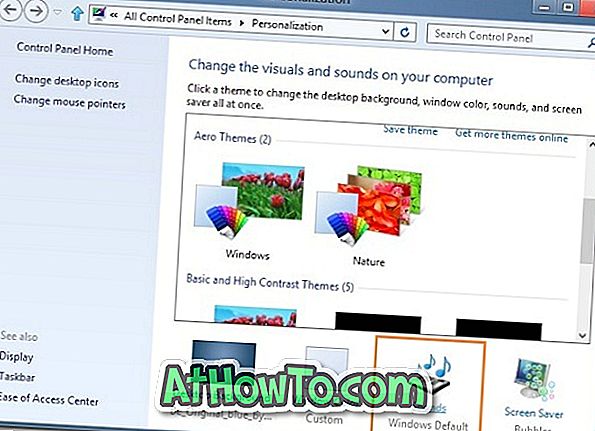
Korak 3: Da biste omogućili zvuk pri pokretanju, označite potvrdni okvir Pokreni zvuk pokretanja sustava Windows i kliknite gumb Primijeni. Da biste isključili isti, odznačite okvir i zatim kliknite Primijeni.

Ako želite stvoriti vlastitu prilagođenu shemu zvuka, koristite alat Seven Sound Creator. Internet utvrde prekid na Windows 8 kao dobro.














